Uma revisão do Microsoft To Do: Por que você deve mudar agora
Publicados: 2020-09-22Por muitos anos, o Wunderlist foi um dos aplicativos de tarefas online mais populares e conhecidos. Foi fundada por Christian Reber em 2011, com uma versão Pro lançada em abril de 2013.
Em junho de 2015, a Microsoft adquiriu o Wunderlist, um concorrente direto do próprio aplicativo de tarefas da Microsoft conhecido simplesmente como Microsoft To Do.
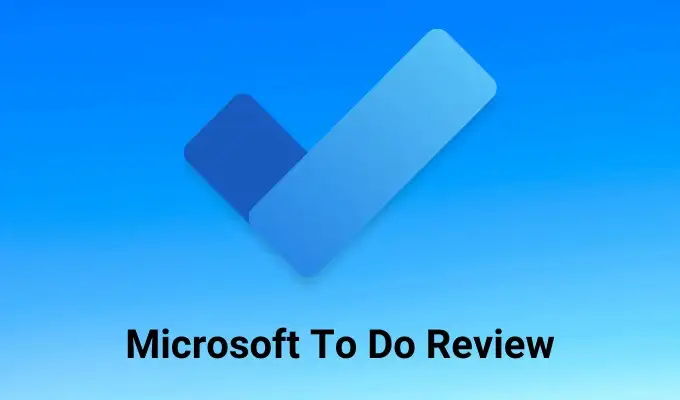
Na época, o Wunderlist tinha uma impressionante base de usuários de 13 milhões de usuários. Este autor foi um deles.
A velha Microsoft para fazer
Quando a Microsoft adquiriu o Wunderlist, a oferta da Microsoft (To Do) empalideceu em comparação. A maioria dos recursos mais avançados oferecidos no Wunderlist Pro não foram vistos em nenhum lugar no Microsoft To Do.
Desde então, a Microsoft trabalhou gradualmente na integração desses recursos avançados no Microsoft To Do, na esperança de que, no momento em que fechassem o Wunderlist, todos os seus usuários tivessem migrado voluntariamente.
Hoje, o Microsoft To Do é tudo o que o Wunderlist sempre foi e muito mais. Nesta revisão do Microsoft To Do, você aprenderá sobre todos os recursos do aplicativo e como usá-los.
Uma revisão do Microsoft To Do
Quando você abre uma conta do Microsoft To Do pela primeira vez, o aplicativo não parece nada de especial, mas assim que você começar a usá-lo, descobrirá que existem recursos ocultos por toda parte.
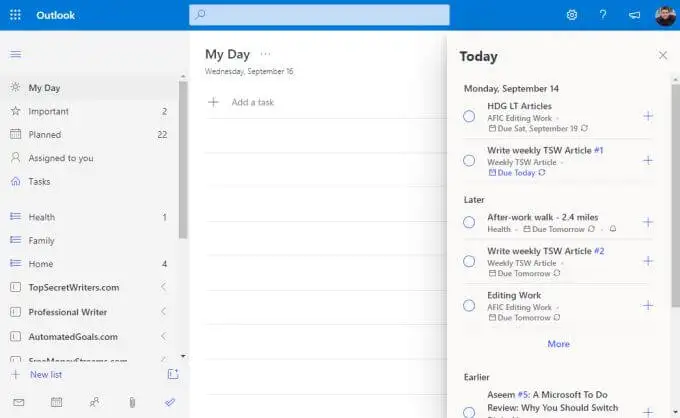
Vamos explorar o painel de navegação esquerdo, uma seção por vez.
- Meu dia : onde você atribui as tarefas mais importantes de suas listas que precisam ser concluídas hoje.
- Importante : Sinalize itens importantes, não importa quando são devidos.
- Planejado : Todas as suas tarefas, ordenadas por data de vencimento.
- Atribuído a você : veja as tarefas que outros usuários do Microsoft To Do atribuíram a você usando seu endereço de email.
- Tarefas : todas as tarefas que você adicionou usando o aplicativo Microsoft Tasks.
- Listas : toda a parte inferior do painel de navegação esquerdo inclui todas as listas que você criou para organizar suas tarefas.
O painel central é onde as tarefas serão listadas sempre que você selecionar qualquer visualização no painel de navegação esquerdo. O lado direito também pode conter alguns itens. Por exemplo, na exibição Meu dia , você pode selecionar Hoje no canto superior direito da janela para ver todas as tarefas que estão vencidas ou para as quais você definiu um lembrete, organizadas por data.
A Seção Planejada
Ao selecionar Planejado no painel de navegação esquerdo, você verá todas as tarefas com vencimento hoje, bem como as próximas. É aqui que você provavelmente passará a maior parte do tempo no Microsoft To Do, então vale a pena explorar primeiro.
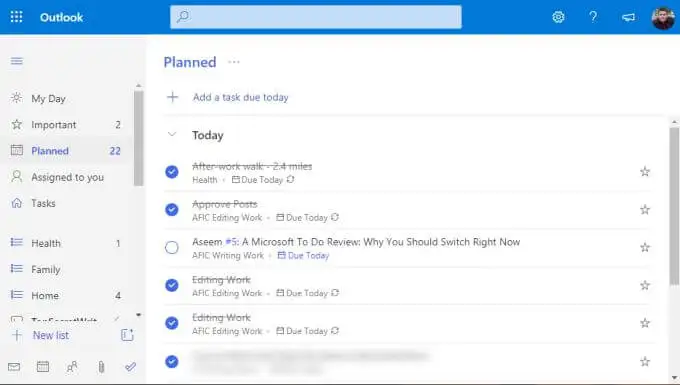
À medida que você organiza as tarefas em suas listas individuais (que veremos abaixo), você atribuirá às tarefas datas de vencimento e lembretes. Qualquer coisa com data de vencimento ou lembrete de hoje aparecerá na seção Hoje aqui.
O que é interessante sobre a abordagem usada no Microsoft To Do é que a ordem não segue estritamente o dia a dia. Na verdade, segue um modelo de Getting Things Done (GTD) “Now, Next, Later”.
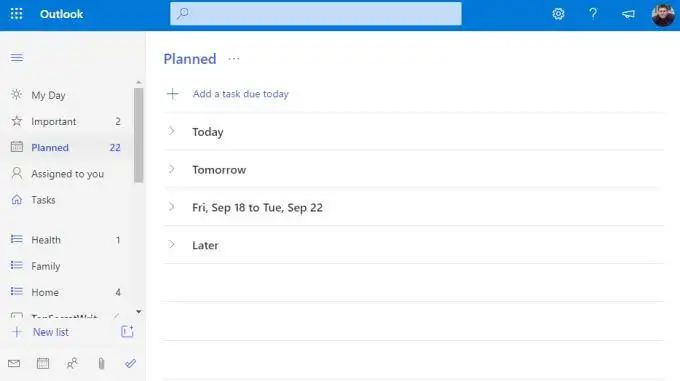
As seções não são especificamente nomeadas dessa maneira, mas você pode ver que o conceito é o mesmo. Você se concentrará no Hoje durante seu trabalho diário. Se você passar por tudo, poderá começar em Amanhã ou escolher qualquer uma das tarefas posteriores nas outras duas seções.
A seção Meu dia
Você pode estar pensando neste ponto que você sempre usaria a seção Planejado e trabalharia de cima para baixo.
Mas no mundo real, isso não funciona. Especialmente se você tiver tarefas a vencer daqui a um mês e precisar trabalhar um pouco ao longo do tempo. Esses são os tipos de tarefas que você pode ter marcado como Importante selecionando a estrela no lado direito da tarefa.
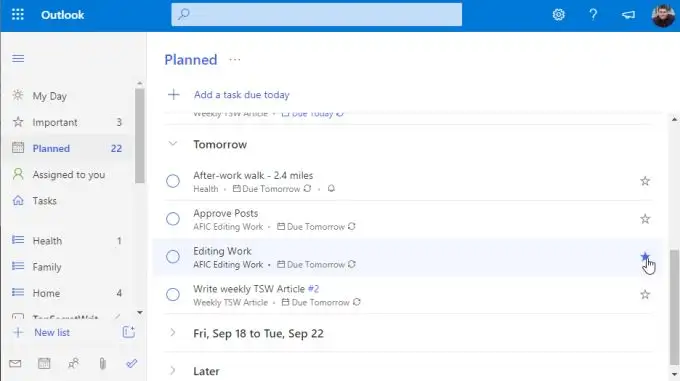
O ponto é que, em uma programação que funcione para você, talvez todas as manhãs durante o café ou todas as noites antes de estar pronto para ir para casa do trabalho, você examina a próxima lista de tarefas que realmente deseja realizar e adiciona-as à lista Seção Meu Dia .
Você faz isso clicando com o botão direito do mouse na tarefa e selecionando Adicionar ao meu dia .
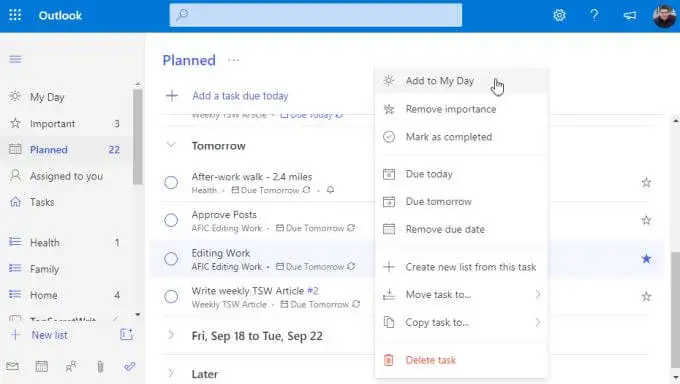
Então, quando estiver pronto para começar a trabalhar, basta selecionar Meu dia e começar a trabalhar em sua lista.

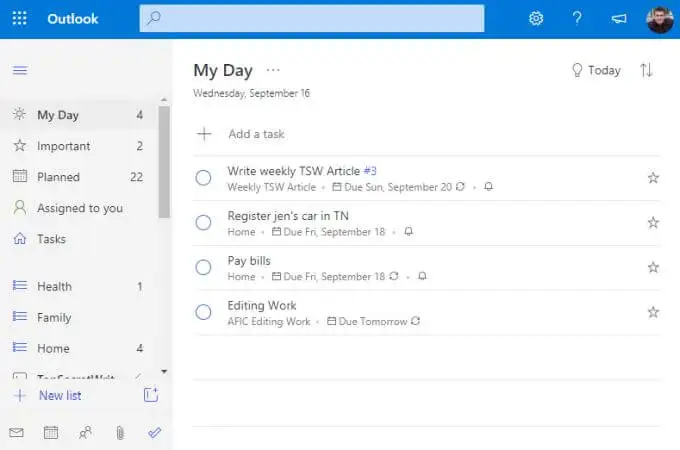
Você pode ter certeza de que está trabalhando nos itens mais críticos que deseja realizar.
Criando novas listas e tarefas
Como você adiciona todas essas listas e tarefas no Microsoft ToDo? As listas são uma coleção de tarefas organizadas. Eles são uma ótima maneira de manter suas tarefas agrupadas por projeto, empresa, tema ou qualquer outra forma de organizá-las.
Para criar uma nova lista, basta rolar para baixo até a parte inferior do painel de navegação esquerdo e selecionar o campo + Nova lista . Digite o nome da lista e pressione Enter .
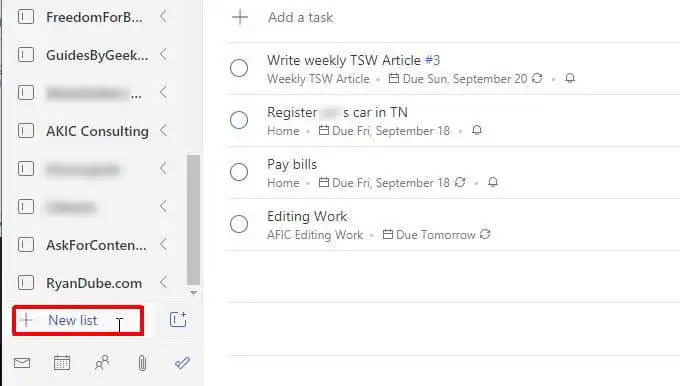
Essa lista aparecerá no painel de navegação esquerdo com um ícone de lista azul à esquerda. Por exemplo, há três listas exibidas abaixo para Saúde, Família e Casa .
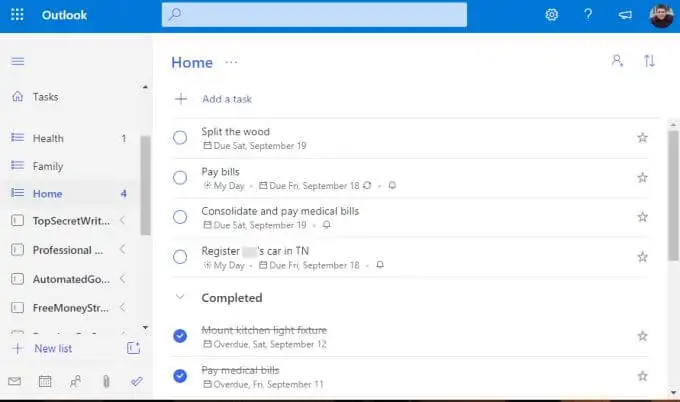
Para criar uma nova tarefa dentro de uma lista, basta selecionar o link + Adicionar uma tarefa e começar a digitar. Pressione Enter quando terminar.
Para editar os detalhes da tarefa, basta selecionar a tarefa e um novo painel será aberto à direita.

Você pode adicionar todos os detalhes a seguir a qualquer tarefa no Microsoft To Do.
- Adicione subtarefas individuais (etapas) envolvidas na conclusão da tarefa.
- Adicione a tarefa à seção Meu dia .
- Crie um lembrete para a tarefa.
- Defina uma data de vencimento.
- Coloque a tarefa em uma programação recorrente.
- Aplique uma categoria à tarefa.
- Anexar um arquivo.
- Adicione uma nota ou comentários.
Dependendo de quando você cumpriu ou definiu lembretes, o Microsoft To Do atribuirá automaticamente a tarefa a uma das pastas de agendamento apropriadas na parte superior do painel de navegação.
Criando Grupos de Tarefas
Um dos recursos mais poderosos do Microsoft To Do é um recurso que qualquer bom aplicativo de tarefas deve incluir. Essa é uma pasta ou grupo para listas de tarefas.
Considere um cenário em que você está lançando um novo negócio paralelo comprando, reformando e revendendo casas antigas. Para esse tipo de negócio, você precisaria de uma lista de tarefas para suas compras de imóveis, outra lista de tarefas para suas reformas e assim por diante.
Para agrupar todas essas listas, você primeiro criará pelo menos duas dessas listas de tarefas.
Em seguida, selecione o pequeno ícone com uma caixa e um + à direita do campo Nova lista. Este é o ícone Criar grupo .
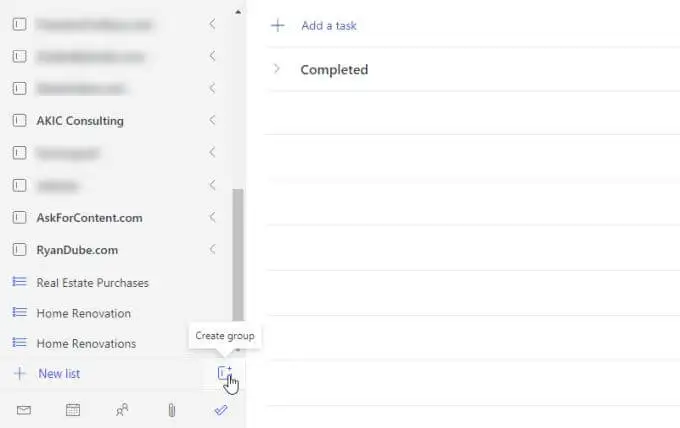
Digite o nome do grupo e pressione Enter . Em seguida, basta clicar e arrastar as duas listas de tarefas que você criou para o grupo de listas de tarefas. Você saberá que o arrastou o suficiente quando vir uma caixa azul pontilhada aparecer dentro do grupo.
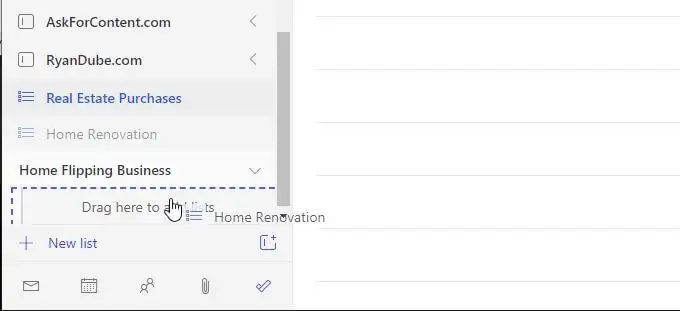
Quando terminar, você verá o grupo com as duas listas de tarefas incluídas nele. Você pode recolher ou abrir este grupo a qualquer momento selecionando a seta à direita do nome do grupo.
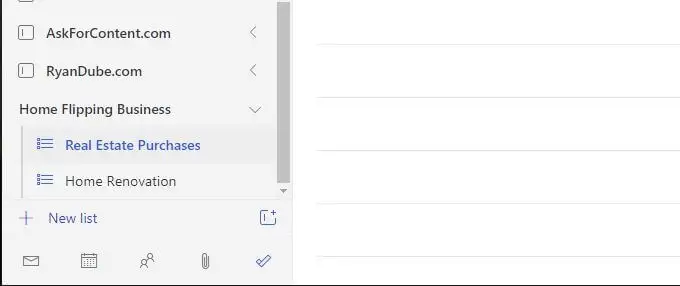
Agora, sempre que você adicionar uma nova lista de tarefas, basta arrastá-la para qualquer um dos grupos existentes para adicioná-la a esse grupo.
Os grupos não são apenas uma ótima maneira de organizar todas as suas listas de tarefas, mas também são uma maneira perfeita de manter o painel de navegação esquerdo limpo. Mesmo se você tiver centenas de listas, poderá recolhê-las em grupos organizados para que o painel de navegação esquerdo não fique fora de controle.
Você deve usar a Microsoft para fazer?
Existem muitos aplicativos online hoje que você pode usar para gerenciar suas tarefas diárias. Algumas pessoas optam por qualquer um dos aplicativos populares de lista de tarefas. Outras pessoas podem adotar uma abordagem não tradicional usando algo como Trello ou Evernote para gerenciar seu tempo.
Com toda a honestidade, pode levar anos para experimentar vários sistemas antes de encontrar aquele que é a combinação perfeita para você.
Tendo testado quase todos os aplicativos de tarefas disponíveis, podemos dizer com confiança que o Microsoft To Do tem todos os recursos importantes que você precisa para gerenciar seu tempo da maneira mais produtiva e eficiente possível.
